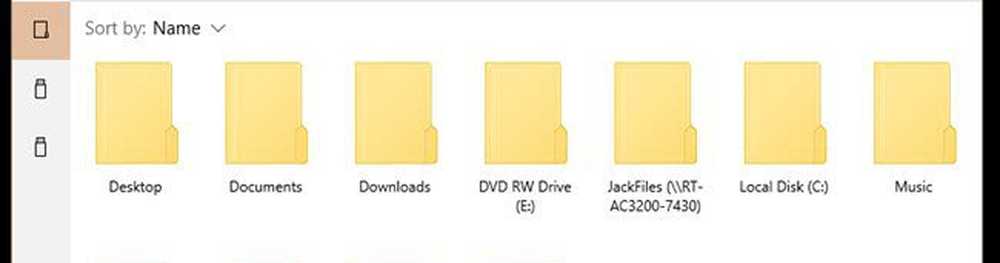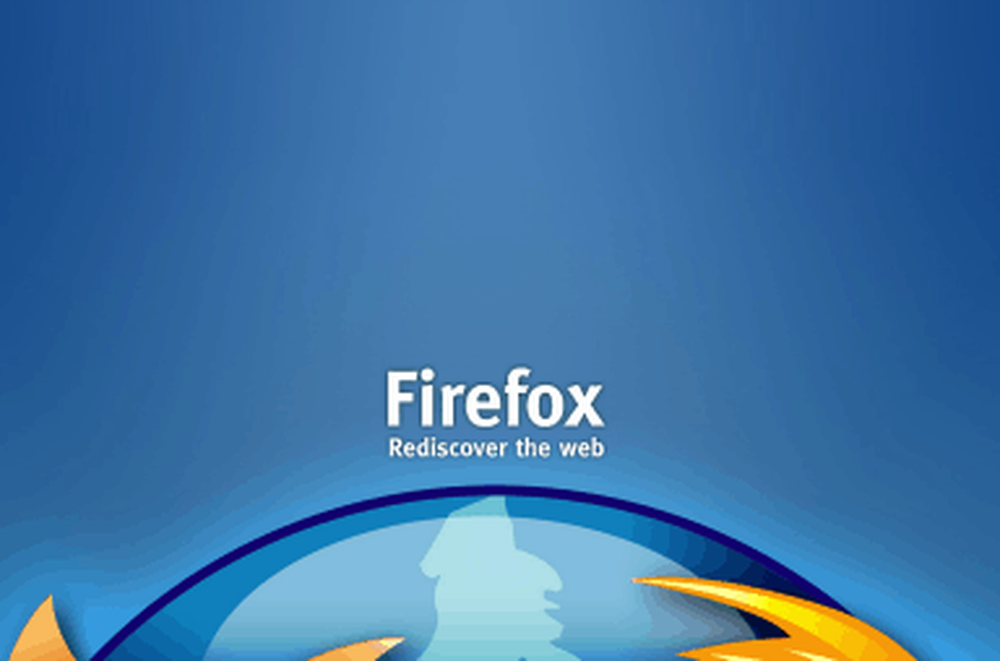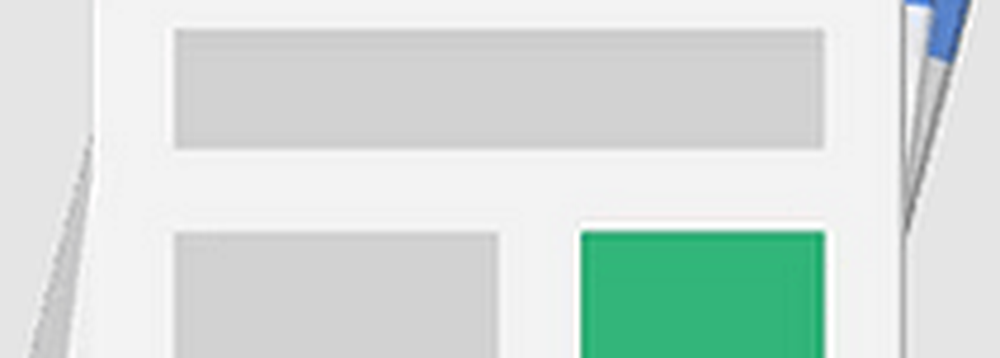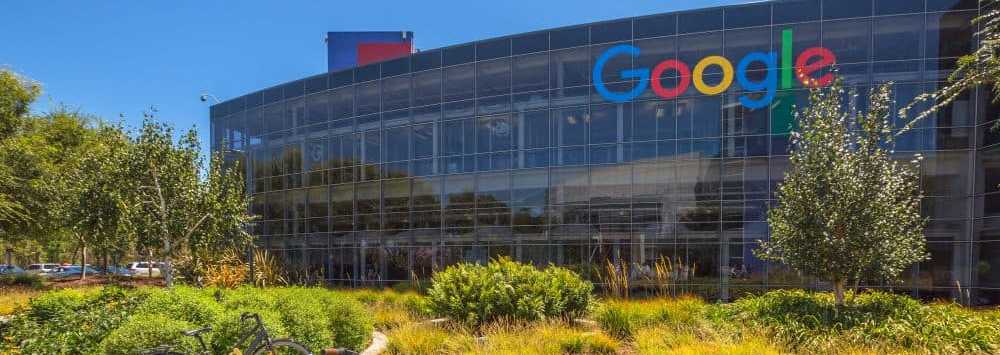So aktivieren Sie den Modus Versteckter Gott in Windows 10
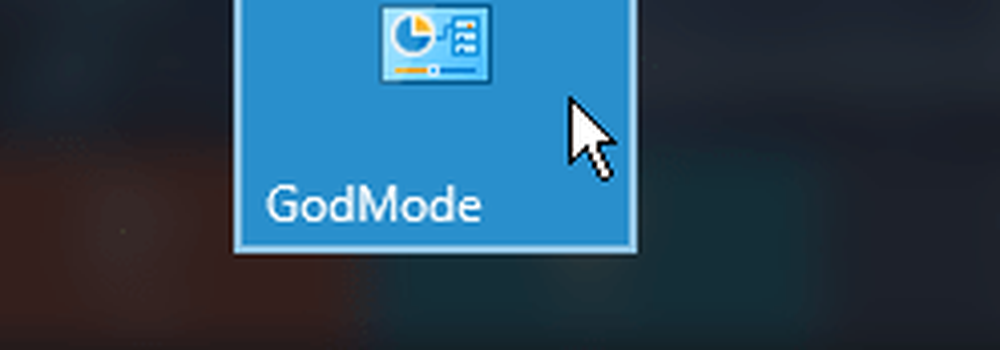
Wir haben Ihnen kürzlich gezeigt, wie Sie die Systemsteuerung und andere bekannte Windows 7-Tools in Windows 10 finden. Während dies hilfreich ist, möchten Sie vielleicht den verborgenen Gottmodus für den Zugriff auf über 40 Kategorien von Windows-Einstellungen und -Anpassungen ausprobieren. Es ist im Grunde ein Super-Control-Panel, bei dem sich alles an einem zentralen Ort befindet.
Hinweis: Damit dies funktioniert, müssen Sie über Administratorrechte für Ihren PC verfügen. Dieser Prozess funktioniert auch mit Windows 7 und Windows 8.1.
Aktivieren Sie den Gottheitsmodus in Windows 10
Klicken Sie mit der rechten Maustaste auf den Desktop und wählen Sie aus Neu> Ordner.

Geben Sie nun Folgendes ein oder kopieren und fügen Sie Folgendes ein und drücken Sie die Eingabetaste:
GodMode.ED7BA470-8E54-465E-825C-99712043E01C
Wenn Sie fertig sind, wird das folgende Symbol in der Systemsteuerung angezeigt.

Spitze: Sie müssen es nicht "Gottmodus" nennen. Sie können vor dem Zeitraum, in dem Sie den Ordner benennen, einen beliebigen Namen eingeben. In den folgenden Aufnahmen habe ich es beispielsweise UltimategPMode genannt. Viel Spaß und nennen Sie es, wie Sie wollen.

Wenn Sie dies zum ersten Mal tun, wenn Sie den Gottmodus-Ordner öffnen, werden Sie überrascht sein, wie viele Elemente Ihnen zur Verfügung stehen.

Genau wie in jedem Ordner können Sie nach dem suchen, was Sie darin möchten. Im folgenden Beispiel habe ich nach Programmen und Funktionen gesucht und eine Liste mit acht zugehörigen Einstellungen erhalten.

Wenn Sie möchten, können Sie es an das Startmenü anheften. Klicken Sie einfach mit der rechten Maustaste auf den Ordner und wählen Sie aus Auf Startseite.

Dann haben Sie die Kachel in Ihrem Startmenü und ich würde empfehlen, sie in eine Gruppe namens Admin oder ähnliches zu verschieben. Weitere Informationen hierzu finden Sie unter So erstellen Sie Live-Kachelgruppen im Startmenü von Windows 10.

Der Gottmodus macht es viel einfacher, eine Funktion oder Einstellung zu finden, auf die Sie viel schneller zugreifen müssen, als durch mehrere Bildschirme zu klicken.
Vielen Dank an unseren langjährigen Leser Ziggy, der dafür gesorgt hat, dass wir diesen Tipp endlich bekommen haben!